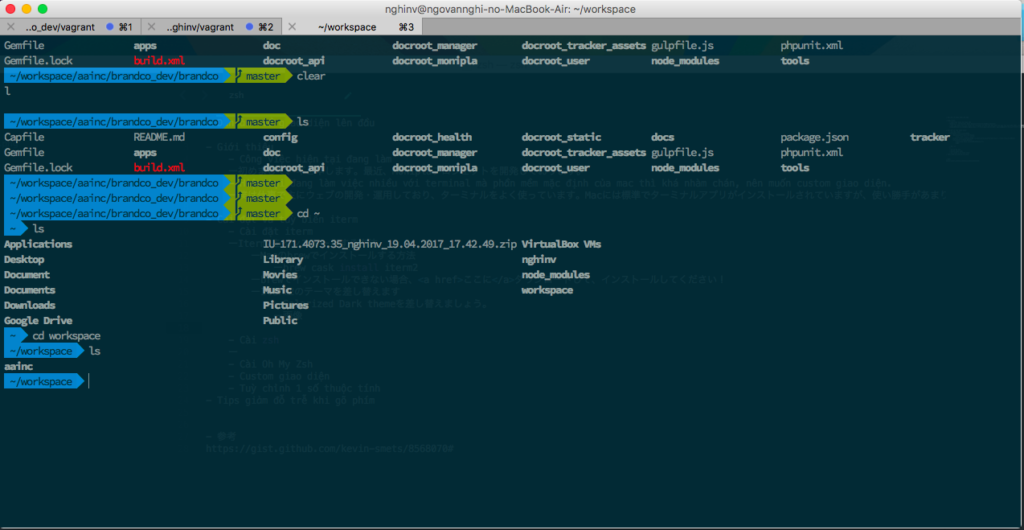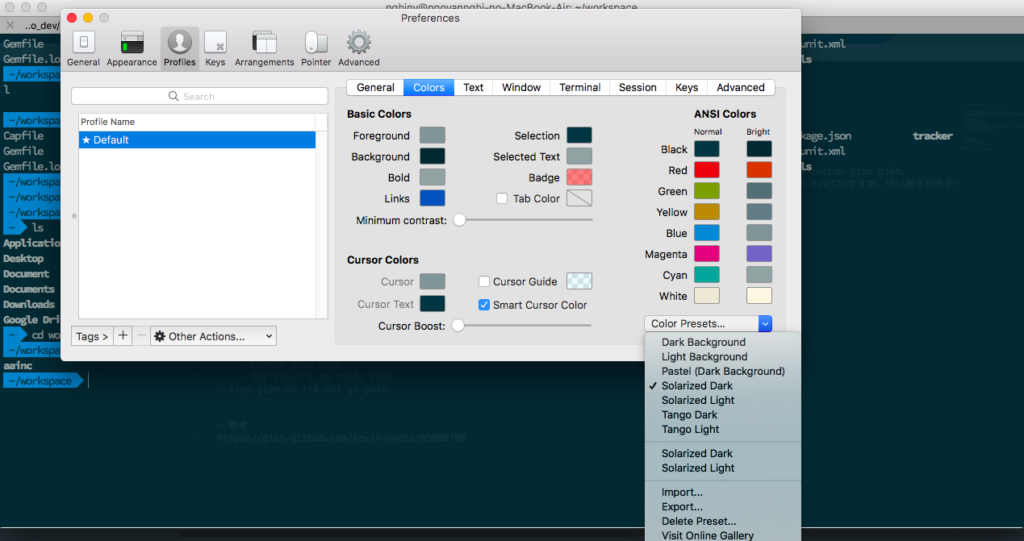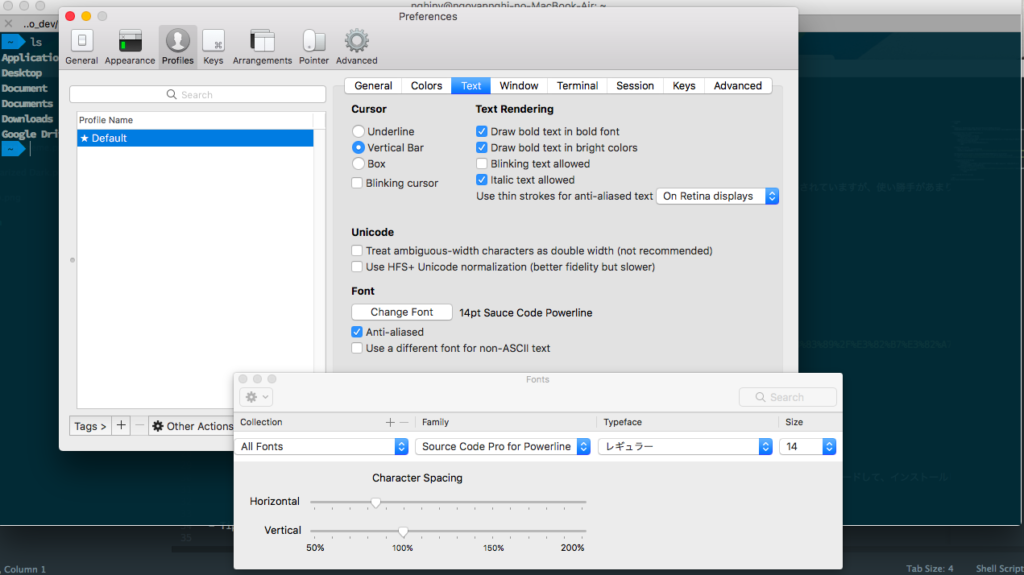はじめに
初めまして、ギと申します。最近、Moniplaというサービスの開発に携わっています。
僕は仕事で主にウェブの開発・運用をしており、ターミナルをよく使っています。Macには標準でターミナルアプリがインストールされていますが、使い勝手があまりよくありません。ということで、最も使い勝手が良いと言われているiTerm2を入れてみました。今回はiTerm2のインストール・カスタマイズ方法を紹介いたします!
Itermをインストール・カスタマイズしましょう
- Iterm2をインストールするMacのbrewでインストールする方法
1brew cask install iterm2
brewでインストールできない場合、ここからダウンロードして、インストールしてください! Iterm2のデフォルトをSolarized Dark themeに差し替えましょう - zshをインストールする
1brew install zsh zsh-completions
Zshのより詳細な情報はここに書いてあります - Oh-My-ZshをインストールするOh-My-ZshはZSHの設定を管理するフレームワークです
Macのbrewでインストールする方法
1sh -c "$(curl -fsSL https://raw.githubusercontent.com/robbyrussell/oh-my-zsh/master/tools/install.sh)" - Iterm2をカスタマイズする方法
4.1: テーマを差し替えるzshの設定ファイルを開いて、ZSH_THEMEの行のデフォルト値を`agnoster`に差し替えましょう
agnosterのテーマはカッコ良いし、gitもサポートしているのでオススメです!
4.2: SourceCodeProフォントをインストールする
SourceCodeProをダウンロードして、インストールしてください
- 他にも、ターミナルを使いやすくする方法はたくさんあります!
5.1: Auto suggestionsを設定する方法ここを参考にして、ダウンロ-ドと設定ができます
5.2: Macのデフォルトのキーボードのリピート速度を差し替える方法
12defaults write -g InitialKeyRepeat -int 10 # normal minimum is 15 (225 ms)defaults write -g KeyRepeat -int 1 # normal minimum is 2 (30 ms)
参考
https://gist.github.com/kevin-smets/8568070#
こんにちは!学んだこと、気になることを書こうと思います。